So herunterladen Sie Original ISO Windows 7, 8.1 und Windows 10 von Microsoft

- 3469
- 921
- Mike Kuske
Diese Website enthält bereits mehrere Anweisungen zum Laden der ursprünglichen ISO -Installationsbilder von Windows von der offiziellen Microsoft -Website:
- So herunterladen Sie Windows 7 ISO (nur für Einzelhandelsversionen nach Produktschlüssel. Die Schlüsselmethode wird hier unten beschrieben.)
- Images Download Bilder Windows 8 und 8.1 In der Medienerstellung Tool
- So herunterladen Sie Windows 10 ISO mithilfe von Medienerstellungstool oder ohne Programme
- So herunterladen Windows 10 Enterprise (Testversion für 90 Tage)
Einige Optionen zum Laden von Testerversionen von Systemen wurden ebenfalls beschrieben. Jetzt wurde der neue Weg (bereits zwei) entdeckt, um die ursprünglichen ISO Windows 7, 8 Bilder herunterzuladen.1 und Windows 10 64-Bit und 32-Bit in verschiedenen Ausgaben und in verschiedenen Sprachen, einschließlich Russisch, die ich mich beeile (übrigens, bitte ich Sie, die Leser mit den sozialen Schaltflächen zu teilen. Netzwerke). Unten gibt es auch eine Videoanweisung mit dieser Methode.
Alle Originalbilder von ISO -Fenstern zum Laden an einem Ort
Die Benutzer, die Windows 10 geladen haben. Wichtig: Wenn Sie ISO Windows 7 Maximum, Professional, Home oder Initial herunterladen müssen, gibt es im Handbuch unmittelbar nach dem ersten Video eine einfachere und schnellste Version der gleichen Weise.
Jetzt stellte sich heraus, dass Sie mit Hilfe derselben Seite nicht nur Windows 10 ISO kostenlos und ohne Schlüssel herunterladen können, sondern auch die Bilder von Windows 7 und Windows 8.1 In allen Ausgaben (außer Enterprise) und für alle unterstützten Sprachen, einschließlich Russisch.
Nun, wie es geht. Gehen Sie zunächst auf die Website https: // www.Microsoft.Com/ru-rufftware-download/windows10iso/. Verwenden Sie gleichzeitig einen der modernen Browser - Google Chrome und andere sind auf der Grundlage von Chrom, Mozilla Firefox, Edge, Safari in OS X geeignet.
Update (Juni 2017): Die beschriebene Methode hat aufgehört zu arbeiten. Einige zusätzliche offizielle Methoden erschienen nicht. T.e. Noch auf der offiziellen Website ist das Laden für 10-ki und 8 verfügbar, aber 7 nicht mehr.
Update (Februar 2017): Die angegebene Seite, wenn Sie unter Windows zu ihr gehen, begann die "Update" -Tools umzuleiten (ISO wird am Ende der Adresse entfernt). Wie man sich umgeht - in der zweiten Methode in diesen Anweisungen wird es in einer neuen Registerkarte geöffnet: https: // remontka.Pro/Download-Windows-10-Soso-Microsoft/
HINWEIS: Früher lag diese Möglichkeit auf einer separaten Seite von Microsoft TechBench, die von der offiziellen Site verschwand, die Screenshots im Artikel wurden jedoch genau von Technbench zurückgelassen. Dies wirkt sich nicht auf die Essenz von Aktionen und die erforderlichen Schritte zum Laden aus, wenn auch mit einer etwas anderen Seite.
Klicken Sie mit der rechten Maustaste an einem leeren Ort der Seite und klicken Kann in verschiedenen Browsern unterschiedlich sein, ich zeige diesen Weg). Suchen und wählen Sie nach dem Öffnen des Fensters mit dem Seitencode die Registerkarte Konsole (Konsole).

Öffnen Sie in einer separaten Registerkarte die Website http: // pastebin.Com/Ehrjzbsv und kopieren Sie den Code im zweiten Fenster (unten, das Element "Raw Paste Data"). Ich bringe den Code nicht selbst mit: So wie ich es verstehe, wird er mit Änderungen von Microsoft bearbeitet, aber ich werde diese Änderungen nicht hinter diesen Änderungen einreichen. Skriptautoren - Wzor.Netz, ich habe keine Verantwortung für seine Arbeit.

Kehren Sie mit der ISO -Windows 10 -Ladeseite zur Registerkarte zurück und geben Sie den Code aus dem Exchange -Puffer in die Konsoleneintragszeile ein. Danach reicht es aus, die Eingabetaste in einigen Browsern in einigen - die Wiedergabetaste zu drücken, um die Skriptausführung zu starten.

Unmittelbar nach der Ausführung sehen Sie, dass sich die Linie der Auswahl des Betriebssystems zum Laden auf der Microsoft TechBench -Website geändert hat, und jetzt sind die folgenden Systeme in der Liste verfügbar:
- Windows 7 SP1 Maximum (Ultimate), Home Basic, Professional, HomaMade Expanded, Maximum, X86 und X64 (die Auswahl der Entladung erfolgt bereits beim Laden).
- Windows 8.18.1 für eine Sprache und Profi.
- Windows 10, einschließlich einer Vielzahl spezifischer Versionen (Bildung, für eine Sprache). HINWEIS: Nur Windows 10 enthält sowohl professionelle als auch häusliche Probleme im Bild. Die Auswahl tritt bei der Installation auf.
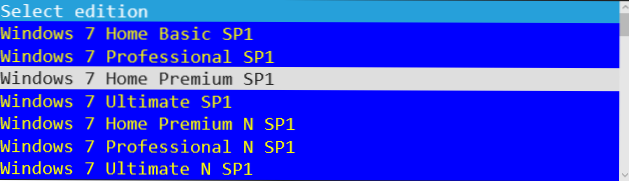
Die Konsole kann geschlossen werden. Danach, um das gewünschte Bild von ISO von Windows herunterzuladen:
- Wählen Sie die gewünschte Version und klicken Sie auf die Schaltfläche "Bestätigen". Ein Scheckfenster wird angezeigt, es kann einige Minuten lang durchhängen, aber normalerweise schneller.

- Wählen Sie die Systemsprache und klicken Sie auf Bestätigung.
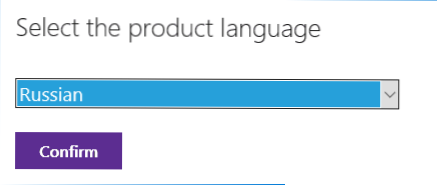
- Laden Sie das Bild der ISO der gewünschten Version von Windows auf Ihren Computer herunter. Der Link ist gültig 24 Stunden.
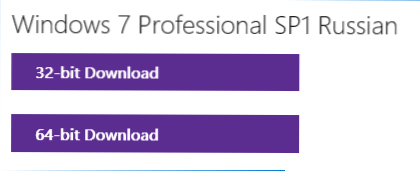
Als nächstes ein Video mit demonstrieren des manuellen Ladens von Originalbildern und danach - eine weitere Option derselben Methode, einfacher für Anfängerbenutzer.
So laden Sie ISO Windows 7, 8 herunter.1 und Windows 10 von der offiziellen Site (früher - mit Microsoft Technbench) - Video
Unten - alles ist gleich, aber im Videoformat. Ein Hinweis: Es heißt, dass es keinen Russen für Windows 7 gibt, aber tatsächlich ist es: Nur anstelle von Windows 7 Ultimate habe ich Windows 7 N Ultimate ausgewählt, und dies sind verschiedene Versionen.
So laden Sie ISO Windows 7 von der Microsoft -Website ohne Skript und Programme herunter
Nicht jeder ist bereit, dritte Programme oder kostengünstige JavaScript zu verwenden, um Original -ISO -Bilder von der Microsoft -Website herunterzuladen. Es gibt eine Möglichkeit, dies ohne ihre Verwendung zu tun. Sie müssen die folgenden Schritte ausführen (ein Beispiel für Google Chrome, aber in den meisten anderen Browsern):
- Gehen Sie zur HTTPS -Seite: // www.Microsoft.Com/ru-rufftware-download/windows10iso/auf der offiziellen Website Microsoft. Update 2017: Die angegebene Seite begann, alle Windows -Browser auf eine andere Seite umzuleiten, wobei das Update (ohne ISO in der Adressleiste) aktualisiert wurde, wie man dies vermeidet - im Detail in der zweiten Methode hier https: // remontka.Pro/ Download-Windows-10-Soso-Microsoft/ (in der neuen Registerkarte geöffnet).
- Klicken Sie mit der rechten Maustaste auf dem Feld "Wählen Sie die Veröffentlichung aus" und dann - den Punkt des Kontextmenüs "den Code anzeigen".
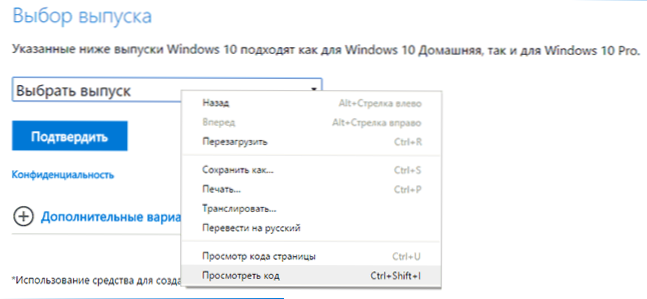
- Die Konsole des Entwicklers mit einem ausgewählten Select -Tag wird geöffnet, öffnen Sie es (Pfeil links).
- Klicken Sie auf die zweite (nach "Veröffentlichung"). Das Options -Tag mit der rechten Maustaste und "AS HTML bearbeiten" (als HTML bearbeiten). Oder zweimal auf die in "value =" angegebene Zahl klicken
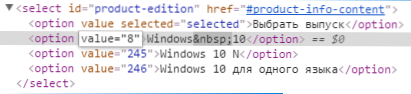
- Anstelle der Anzahl des Wertes geben Sie eine andere an (die Liste ist unten). Klicken Sie auf die Konsole ein und schließen Sie und schließen Sie die Konsole.
- Wählen Sie in der Liste "Ausgabe" -Liste einfach "Windows 10" (zuerst Element), bestätigen Sie und dann - die gewünschte Sprache und erneut bestätigen und erneut bestätigen.
- Laden Sie das gewünschte Bild des ISO Windows 7 x64 oder x86 (32-Bit) herunter.

Die Werte, die für verschiedene Versionen des ursprünglichen Windows 7 angezeigt werden müssen:
- 28 - Windows 7 Anfang SP1
- 2 - Windows 7 Basic SP1
- 6 - Windows 7 hausgemachter SP1 Expanded SP1
- 4 - Windows 7 Professional SP1
- 8 - Windows 7 Maximale (ultimative) SP1
Hier ist ein solcher Trick. Ich hoffe, es wird nützlich sein, um die gewünschten Versionen der Verteilungen des Betriebssystems zu laden. Unten - ein Video zum Herunterladen von Windows 7 Ultimate auf Russisch auf diese Weise, wenn etwas aus den zuvor beschriebenen Schritten nicht klar ist.
Microsoft Windows und Office ISO -Download -Tool
Nach der Methode zum Herunterladen der oben beschriebenen ursprünglichen Windows -Bilder wurde ein kostenloses Programm angezeigt, das diesen Vorgang automatisiert und keine Skripteingabe in der Browserkonsole - Microsoft Windows und Office ISO -Download -Tool benötigt. Zum aktuellen Zeitpunkt (Oktober 2017) hat das Programm die russische Sprache der Schnittstelle, obwohl die Screenshots immer noch Englisch sind).
Nach dem Start des Programms müssen Sie nur auswählen, an welcher Version von Windows interessiert ist:
- Windows 7
- Windows 8.1
- Insider -Vorschau von Windows 10 und Windows 10
Warten Sie danach eine kurze Zeit, wenn dieselbe Seite wie in der manuellen Methode geladen wird, wobei die erforderlichen Ausgaben des ausgewählten Betriebssystems geladen werden. Danach sehen die Schritte auf vertraute Weise aus:
- Wählen Sie das Windows -Redaktionsbüro aus
- Wählen Sie eine Sprache

- Laden Sie Windows 32-Bit oder 64-Bit-Bild herunter (nur 32-Bit-Version ist für einige Ausgaben verfügbar)

Alle beliebtesten Bilder - Windows 10 Pro und Home (kombiniert zu einem ISO) und Windows 7 Maximum (Ultimate) sind verfügbar und zum Download sowie andere Versionen und Redaktionsbüros des Systems verfügbar.
Verwenden der Programmschaltflächen rechts (Link kopieren), können Sie Links zum ausgewählten Bild im Exchange -Puffer kopieren und mit Ihrem Geld zum Herunterladen verwenden (und sicherstellen, dass der Download genau von der Microsoft -Website auftritt).
Interessanterweise enthält das Programm zusätzlich zu Windows Images die Bilder von Office 2007, 2010, 2013-2016, die ebenfalls gefragt werden können.
Laden Sie Microsoft Windows und Office ISO -Download -Tool von der offiziellen Website herunter (zum Zeitpunkt des Schreibens des Materials ist das Programm sauber, aber seien Sie vorsichtig und vergessen Sie nicht, die hochgeladenen ausführbaren Dateien auf Virustotal zu überprüfen).
Zum Start ist es erforderlich .Netto -Framework 4.6.1 (Wenn Sie Windows 10 haben, ist es bereits). Ebenfalls auf der angegebenen Seite finden Sie eine Version der Legacy -Version für das Programm .Netto -Framework 3.5 " - Laden Sie es für die Verwendung von älterem Betriebssystem mit der entsprechenden Version .Netto -Framework.
Dies sind die besten Möglichkeiten, um Original -ISO von Windows zu diesem Zeitpunkt herunterzuladen. Leider deckt Microsoft selbst diese Methoden von Zeit zu Zeit ab, so dass es zum Zeitpunkt der Veröffentlichung definitiv funktioniert, aber ob es in sechs Monaten funktioniert - ich werde nicht sagen. Und lassen Sie mich Sie daran erinnern, diesmal bitte ich Sie, den Artikel zu teilen, es scheint mir, dass es wichtig ist.
- « Windows 10 -Updates nicht konfigurieren oder vervollständigen
- Werbung taucht im Browser auf - wie man es losgeht »

